Creazione di filmati in time-lapse
È possibile creare filmati in time-lapse da immagini statiche scattate usando la ripresa intervallata con l’applicazione per computer Imaging Edge Desktop.
I filmati creati vengono salvati in formato MP4.
Creazione di filmati
-
Ripresa intervallata
La fotocamera acquisisce automaticamente una serie di immagini statiche, in base al tempo dell’intervallo e al numero di scatti impostati in precedenza.
Benché i filmati non possano essere creati nella fotocamera, è possibile usare la riproduzione continua per vedere i risultati.
-
Creazione di filmati in time-lapse
Selezionare le immagini acquisite e creare un filmato in time-lapse.
Ripresa intervallata
Impostazione della fotocamera
-
[
 Funz. ripr. interv.]
Funz. ripr. interv.]MENU →
 (Impostazioni ripresa1) → [
(Impostazioni ripresa1) → [ Funz. ripr. interv.] e completare i seguenti elementi.
Funz. ripr. interv.] e completare i seguenti elementi.- [Ripresa intervallata]: Impostare su [Attiv.].
- [Tempo avvio ripresa]: Imposta il tempo da quando si preme il pulsante di scatto al primo scatto della ripresa intervallata. (da 1 secondo a 99 minuti e 59 secondi)
- [Intervallo di ripresa]: Imposta l'intervallo di ripresa (tempo da quando inizia un'esposizione a quando inizia l'esposizione per lo scatto successivo). (da 1 secondo a 60 secondi)
- [Numero di scatti]: Imposta il numero di scatti per la ripresa intervallata. (da 1 scatto a 9999 scatti)
- [Sensibilità inseg. AE]: Imposta la sensibilità di inseguimento dell'esposizione automatica in base alla variazione di luminosità durante la ripresa intervallata. Se si seleziona [Basso], le variazioni di esposizione durante la ripresa intervallata saranno più uniformi. ([Alto] / [Medio] / [Basso])
- [Ripr. silenz. in interv.]: Imposta se eseguire o meno la ripresa silenziosa durante la ripresa intervallata. ([Attiv.] / [Disattiv.])
- [Priorità interval. ripr.]: Imposta se dare o meno priorità all'intervallo di ripresa quando il modo di esposizione è [Programmata auto.] o [Priorità diaframma] e la velocità dell'otturatore diventa maggiore del tempo impostato per [Intervallo di ripresa]. ([Attiv.] / [Disattiv.])
-
[
 Rapp.aspetto]
Rapp.aspetto]16:9 è consigliato per [
Rapp.aspetto] durante la ripresa se si utilizzerà l’applicazione Imaging Edge Desktop su un computer per creare filmati in time-lapse. 16:9 è il rapporto di aspetto dei filmati creati da Imaging Edge Desktop. MENU →
 (Impostazioni ripresa1) → [
(Impostazioni ripresa1) → [ Rapp.aspetto] → 16:9 (impostazione desiderata).
Rapp.aspetto] → 16:9 (impostazione desiderata).
Suggerimento
Poiché Imaging Edge Desktop crea filmati con un rapporto di formato di 16:9, barre nere appaiono sui lati sinistro e destro dei filmati creati da ripresa intervallata con [![]() Rapp.aspetto] impostato su 3:2 o 1:1 se si imposta [Impostazione taglio] in Imaging Edge Desktop su [Ingrandisci in base al rapporto di formato (con spazio)].
Rapp.aspetto] impostato su 3:2 o 1:1 se si imposta [Impostazione taglio] in Imaging Edge Desktop su [Ingrandisci in base al rapporto di formato (con spazio)].
Esempio di barre nere in un filmato creato con [Impostazione taglio] in Imaging Edge Desktop impostata su [Ingrandisci in base al rapporto di formato (con spazio)]
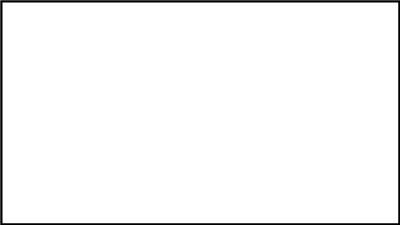
Ripresa a 16:9
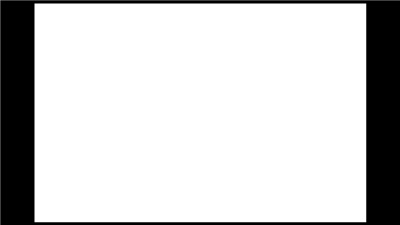
Ripresa a 3:2
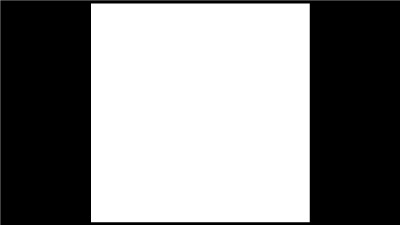
Ripresa a 1:1
Guida alla fotocamera
Guida all’uso della fotocamera
Note sulla ripresa e impostazioni consigliate
Le variazioni di luminosità o tonalità di colore tra le immagini acquisite con la ripresa intervallata possono causare sfarfallio e movimenti approssimativi nel filmato risultante.
Sono consigliate queste impostazioni.
- [Imp. AF Viso/Occhi]: [Disattiv.]
- [Bilanc.bianco]: Diverso da [Automatico] o [Autom. sott'acqua]
- [Sensibilità inseg. AE]: [Basso]
- [Ripr. silenz. in interv.]: [Attiv.]
- [SteadyShot]: [Disattiv.]
- Senza l’uso del flash
Suggerimento
Durante la ripresa intervallata, per regolare individualmente ogni scatto in base ai cambiamenti di tono colore, impostare [![]() Bloc. AWB ottur.] su [Disattiv.], e impostare [Bilanc.bianco] su [Automatico].
Bloc. AWB ottur.] su [Disattiv.], e impostare [Bilanc.bianco] su [Automatico].
Guida alla fotocamera
Nota
- Con tempi di intervallo brevi, se la velocità di scrittura su scheda è più lenta del tempo di intervallo, non è possibile riprendere con il tempo di intervallo impostato. Prestare attenzione nelle situazioni in cui è richiesto più spazio su scheda per salvare ciascuna immagine (come con la ripresa di immagini RAW).
Riproduzione su fotocamera delle immagini riprese con la ripresa intervallata
Benché nella fotocamera non si possano creare filmati in time-lapse dalle immagini riprese con la ripresa intervallata, è possibile usare la riproduzione continua di tali immagini per vedere i risultati. Le immagini riprese con la ripresa intervallata vengono visualizzate come gruppo nella schermata di riproduzione.
Procedura
-
MENU →
 (Riproduzione) → [Rip. con. per
(Riproduzione) → [Rip. con. per Interv].
Interv]. -
 tasto (Riproduzione) → usare la rotellina di controllo per selezionare le immagini raggruppate da riprodurre→ premere i centro della rotellina di controllo.
tasto (Riproduzione) → usare la rotellina di controllo per selezionare le immagini raggruppate da riprodurre→ premere i centro della rotellina di controllo.
Immagini raggruppate
-
Premere il tasto centrale per avviare la riproduzione continua.
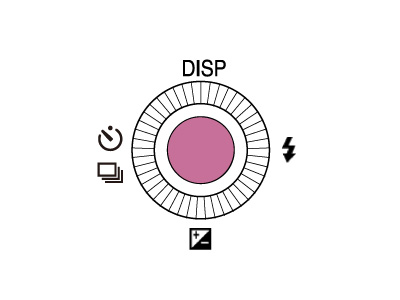
Suggerimento
Durante la riproduzione continua, la velocità di riproduzione può essere regolata ruotando la rotellina di controllo. In [Vel. ripr. per![]() Interv], è possibile anche impostare la velocità di riproduzione continua delle immagini statiche.
Interv], è possibile anche impostare la velocità di riproduzione continua delle immagini statiche.
Guida alla fotocamera
Ripresa remota
Con “Remote” nell’applicazione Imaging Edge Desktop, è possibile riprendere le immagini in remoto.
Creazione di filmati in time-lapse
Per creare filmati in time-lapse è necessaria la versione più recente dell’applicazione per computer Imaging Edge Desktop. Installare tale applicazione nel computer.
Vedere la pagina seguente per la procedura usata per creare filmati in time-lapse.
*Le immagini delle schermate dei menu in questa pagina web sono state semplificate ai fini della visualizzazione, e non rispecchiano esattamente le schermate effettive della fotocamera.